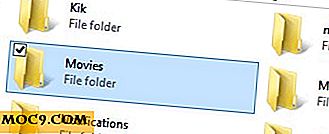Как да активирате режима "картина в картина" в GNOME Shell
Режимът Picture-in-Picture (PiP) е елегантна функция, добавена към Windows 10 и MacOS Sierra наскоро. По същество ви позволява да гледате видеоклипове в малък прозорец, който е отворен по всяко време и не се погребва под всичко останало, което е на екрана ви.
Това може да бъде полезно, ако искате да гледате разговор в YouTube или да предавате на живо спортно събитие, докато правите други неща едновременно.
Режимът PiP на други операционни системи е доста ограничен в своята функционалност. Windows 10 (Обновяване на създателите) поддържа само PiP за UWP, докато внедряването на MacOS Sierra изглежда работи само с Safari и уеб видео в момента.
За потребителите на Linux можете лесно да активирате режима "Картина в картина" в Gnome Shell и не само е полезно за видеоклипове, но и за всеки тип съдържание, от което може да ви интересува.
Ще трябва да инсталирате Preview of Corner Corner от уеб сайта на GNOME Extensions. Това разширение ви позволява да поставите плаваща визуализация винаги на върха на всички отворени прозорци в някой от ъглите на екрана си и да го гледате в реално време. Разработчиците на приложения не трябва да правят нищо.
Докато прозорецът е отворен, дори и да е сведен до минимум, ще можете да видите на живо визуализацията му, независимо от работното пространство, в което работите.
Това са стъпките за активиране на режима "Картина в картина" в GNOME Shell.
Как да активирате режима "Картина в картина" в Gnome Shell
1. Инсталирайте разширението. Нова икона на маймуна ще бъде добавена към горната лента.

2. Кликнете върху иконата на маймуна и превключете превключвателя за визуализация.

3. Накрая, изберете прозореца, който искате да прегледате от секцията "Windows".

Това е необходимо, за да добавите PiP режим към работния плот на Linux.
Можете лесно да контролирате размера на прозореца за визуализация, като промените стойността на "Наблюдение на мащаба" в подменюто на разширението. Освен това, кликването с десния бутон на прозореца променя позицията му в някой от четирите ъгъла на екрана.
Ако искате да гледате видеоклип в мрежата във Facebook, YouTube или друг уебсайт по този начин, трикът е да преместите раздела в собствения си прозорец, да го направите цял екран и в идеалния случай да го преместите в друго работно пространство, след което изберете прозореца от секцията "Windows" в подменюто на разширението.
За да изключите този прозорец за предварителен преглед, просто превключете превключвателя за предварителен преглед.
Уведомете ни, ако тази статия е полезна за вас и също така ако знаете как да получите същата функция на други настолни компютри на Linux, като споделите с нас в секцията за коментари по-долу.